win7系统提示若要还原足够内存以使程序正确工作怎么办
更新日期:2024-03-20 08:45:25
来源:转载
手机扫码继续观看

最近有朋友问小编win7系统提示若要还原足够内存以使程序正确工作怎么办,有很多朋友都遇到了这样的问题,电脑提示计算机内存不足,若要还原足够的内存以使程序正常工作,请保存文件,然后关闭或重新启动所有打开的程序。遇到这种问题其实是因为虚拟内存设置太小了,今天小编就为大家带来此问题的解决方法。
win7系统提示若要还原足够内存以使程序正确工作怎么办:
1、更改虚拟内存的操作,在桌面上右键单击计算机,选择属性;
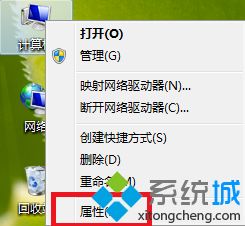
2、选择高级系统设置,弹出系统属性窗口;
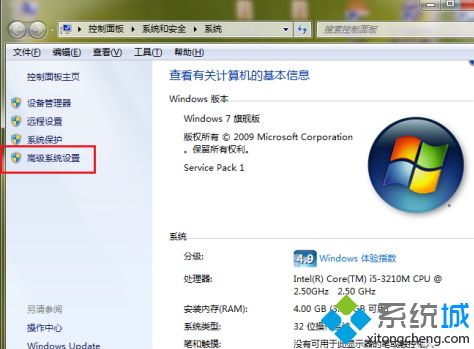
3、直接定位到“高级”选项卡。第一项性能,用来设置视觉效果,处理器计划,内存使用,以及虚拟内存。点击设置按钮;
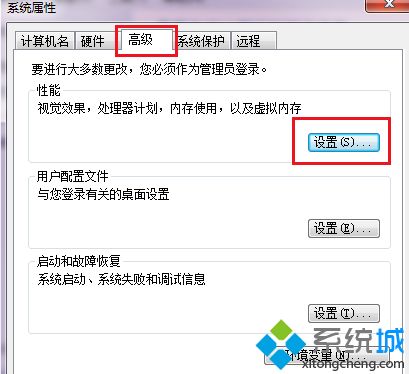
4、在性能选项窗口里再次选择“高级"选项卡,第二项虚拟内存设置,选择更改按钮;
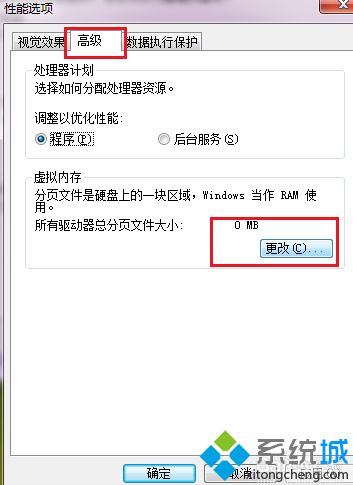
5、选择一个硬盘分区,最好选剩余空间比较大的分区,然后在“初始大小”和“最大值”文本框中输入合适的值,建议初始大小是物理内存的1.5倍,最大值是物理内存的2倍。或者选择“系统管理的大小”,之后点击设置按钮。不同的操作方式反映在分区盘符后的提示内容也不同;
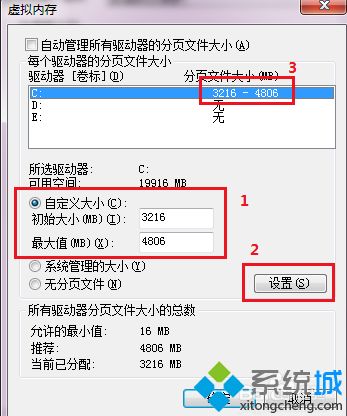
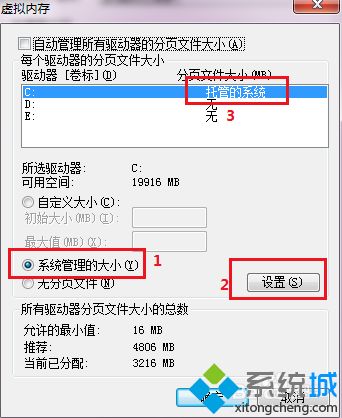
6、选择无分页文件,点击设置,选择“是”,之前所作的更改会在重启系统后生效。

好了,以上就是关于win7系统提示若要还原足够内存以使程序正确工作怎么办的全部内容了,希望本篇教程能够对你有所帮助。
该文章是否有帮助到您?
常见问题
- monterey12.1正式版无法检测更新详情0次
- zui13更新计划详细介绍0次
- 优麒麟u盘安装详细教程0次
- 优麒麟和银河麒麟区别详细介绍0次
- monterey屏幕镜像使用教程0次
- monterey关闭sip教程0次
- 优麒麟操作系统详细评测0次
- monterey支持多设备互动吗详情0次
- 优麒麟中文设置教程0次
- monterey和bigsur区别详细介绍0次
系统下载排行
周
月
其他人正在下载
更多
安卓下载
更多
手机上观看
![]() 扫码手机上观看
扫码手机上观看
下一个:
U盘重装视频










